Win11 ラップトップのカメラをオンにしたときに黒い場合はどうすればよいですか? 私たちは毎日ビデオチャットにラップトップのカメラを使用していますが、友人が win11 を使用しているときにカメラを開いたところ、カメラが真っ黒になってしまい、ラップトップのカメラが使用できなくなりました。この問題は? ということで、Win11 ノートパソコンのカメラをオンにすると真っ暗になる問題の解決策を以下のエディターがまとめていますので、興味のある方はエディターをフォローして以下をご覧ください。 
1. [Win]キーを押すか、タスクバーの[スタートアイコン]をクリックしますを選択し、図のように[すべてのアプリ]をクリックします。
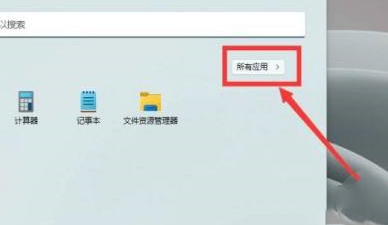
#2. すべてのアプリケーションの下で、図に示すように、[設定] を見つけてクリックして入力します。
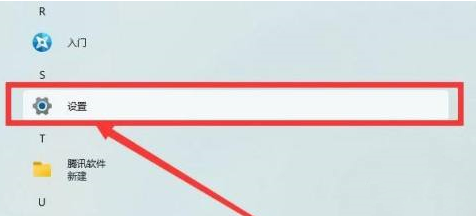
#3. 図に示すように、システム設定ウィンドウで、左側の [プライバシーとセキュリティ] をクリックします。
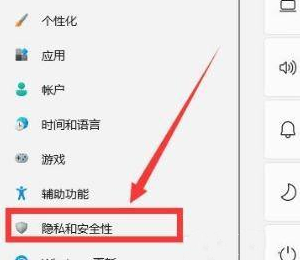
#4. 図に示すように、[プライバシーとセキュリティ] の右側の [アプリケーションのアクセス許可] で [カメラ] をクリックします。
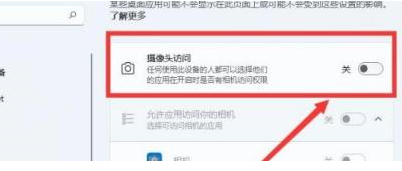
以上がWin11 ラップトップのカメラを開いたときに黒い場合はどうすればよいですか?の詳細内容です。詳細については、PHP 中国語 Web サイトの他の関連記事を参照してください。